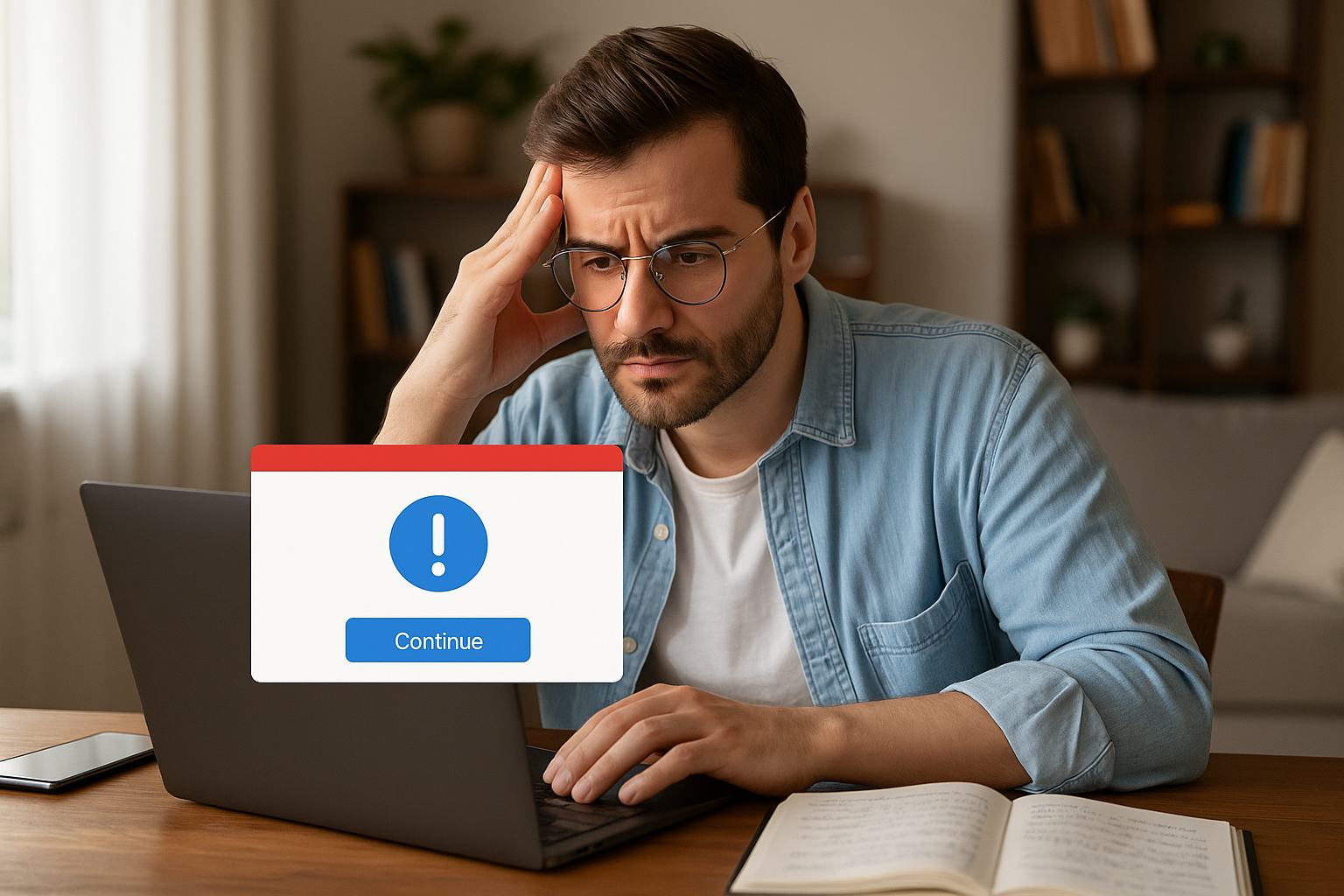Introduction
L’attention des apprenants est le carburant de toute formation en ligne réussie. Dans un univers numérique où les distractions sont nombreuses – notifications, réseaux sociaux, emails – maintenir l’engagement constitue un véritable défi pour les concepteurs pédagogiques. Une baisse d’attention peut se traduire par une perte de motivation, une mémorisation altérée et un taux d’abandon élevé. Selon une étude, 65 % des apprenants stoppent un module s’ils n’y voient pas un intérêt immédiat. Pour pallier ce risque, VTS Editor propose le bloc Message : une fenêtre pop-up personnalisable qui permet de transmettre des informations essentielles au bon moment.
Cet article détaillé se décline en trois parties pour vous guider pas à pas :
- Pourquoi le bloc Message booste l’engagement
- Comment créer des messages percutants
- Comment l’intégrer stratégiquement dans votre parcours
Partie 1 : Pourquoi le bloc Message de VTS Editor booste l’engagement en e-learning
Définition et fonctionnalité du bloc Message
Le bloc Message génère une pop-up centrée à l’écran. Voici ses composants principaux :
- Titre (bandeau supérieur) : zone à colorer pour attirer le regard.
- Contenu textuel principal : espace pour 1 à 4 paragraphes concis.
- Image optionnelle à gauche : icône, schéma simple, illustration ou photo de contexte.
- Son ou vocalisation : notification audio ou voix de synthèse disponible dans plus de 800 voix.
- Bouton « Continuer » : texte personnalisable (« Suivant », « J’ai compris », « OK, démarrons »).
En quelques clics, vous définissez ces éléments dans l’interface intuitive. Vous pouvez aussi spécifier un délai d’apparition (pour laisser un temps d’observation). Un délai négatif permet également de déclencher immédiatement le bloc suivant.
Avantages pédagogiques du bloc Message
Mémorisation renforcée
Les informations-clés isolées dans la pop-up sont mieux retenues. Le cerveau humain capte en effet les contrastes visuels. Par exemple, une formation sécurité peut afficher un message pop-up pour souligner un danger avant la simulation.
Rythme maîtrisé
Chaque message crée un point de pause, structurant le parcours. En plaçant un message après une séquence trop dense, vous offrez un temps de réflexion. Une étude cognitive montre qu’une pause de 5 à 7 secondes augmente la compréhension de 30 % : voir cet article scientifique.
Clarté des consignes
Le format pop-up évite la surcharge cognitive en isolant l’information du reste de l’écran. Lors d’exercices complexes, un message « Voici le mode d’emploi » évite des relectures fastidieuses du scénario.
Accessibilité multimodale
L’ajout de voix de synthèse et de sons permet de solliciter plusieurs canaux sensoriels. Par exemple, accompagner un message texte d’un son « ding » renforce la mémorisation auditive, utile pour les apprenants auditifs.
Principes cognitifs derrière la captation de l’attention
Effet de nouveauté
Une fenêtre pop-up inattendue attire automatiquement l’œil et stimule la mémoire à court terme. Utilisez-le pour annoncer un élément surprenant ou un défi.
Gestion de la charge cognitive
En isolant l’information, on évite la dispersion et facilite le traitement mental. Le bloc Message agit ainsi comme un filtre qui met en exergue le contenu essentiel.
Théorie de la double codification
Combiner texte, image et son multiplie les chemins d’encodage en mémoire. Par exemple, un schéma accompagné d’une description vocale renforce la compréhension de processus métier complexes. Découvrez davantage sur cette théorie dans cet article universitaire.
Partie 2 : Créer des messages percutants avec le bloc Message de VTS Editor
Rédiger un titre accrocheur et concis
- Favorisez la clarté : 5 à 8 mots maximum. Trop long, le titre perd de son impact.
- Orientez-vous vers le bénéfice : « Sécurisez votre accès », « Maîtrisez ce concept en 60 s ». Par exemple, un module RGPD peut débuter par « Protégez les données sensibles ».
- Suscitez la curiosité : Questions ouvertes (« Vous êtes prêt pour un défi ? ») ou affirmations surprises (« Ce que vous ignorez sur vos droits »).
Structurer le contenu : clarté et lisibilité
- Utilisez des bullet points pour faciliter la lecture en listant 3 à 5 idées clés. Par exemple :
- Objectif : savoir repérer un phishing.
- Étapes : vérifier l’expéditeur, analyser le lien, signaler.
- Résultat : sécurité renforcée.
- Phrases courtes : 12 à 15 mots maximum par phrase.
- Police et taille adaptées : utilisez au moins 18 pt pour le corps de texte avec un contraste suffisant (clair sur foncé ou inverse). Évitez les polices trop stylisées.
Ajouter des médias pour renforcer l’impact
- Image illustrative : choisissez une image simple, en lien direct avec le message (icône de verrou pour la sécurité, ampoule pour une astuce). Évitez les visuels surchargés.
- Son ou voix synthétique : une notification audio attire l’attention dès l’ouverture du message. Exemple : un bip court pour signaler une alerte.
- Vocalisation personnalisée : sélectionnez un personnage de VTS Editor pour apporter de la cohérence à la narration. Imaginez un mentor virtuel qui ponctue votre message !
Jouer sur le timing et la durée d’affichage
- Délais avant ouverture : un délai positif (2–3 s) laisse le temps à l’apprenant de stabiliser son regard avant la pop-up.
- Pause après fermeture : un délai négatif (-1 s) peut déclencher immédiatement le bloc suivant, utile pour enchaîner rapidement.
- Durée d’affichage :
- Manuelle : l’apprenant clique quand il est prêt, idéal pour des consignes critiques.
- Automatique : le message se ferme après un temps défini (5–7 s), adapté aux rappels rapides.